نحوه مشاهده فضای استفاده شده توسط فایلها در سی پنل
تصور کنید شما مدیر یک وب سایت بزرگ هستید که حاوی مقالات، تصاویر، ویدیوها و فایلهای متعدد است. ناگهان متوجه میشوید که فضای هاستینگ شما به طرز عجیبی در حال پر شدن است و نیاز فوری به شناسایی و حذف فایلهای غیر ضروری برای آزادسازی فضا وجود دارد. اما چالش اینجاست که با وجود هزاران پوشه و فایل، چگونه میتوانید پوشههایی که بیشترین فضا را اشغال کردهاند را شناسایی کنید؟ شاید فکر کنید که از طریق فایل منیجر میتوان حجم اشغال شده توسط هر پوشه را مشاهده کرد، اما در واقع فایل منیجر هاست cPanel معمولاً حجم پوشهها را به درستی نمایش نمیدهد و تنها حجم فایلها به صورت دقیق نشان داده میشود. پس راه حل چیست و چگونه میتوانیم حجم اشغال شده توسط پوشههای وب سایتمان را ببینیم؟ نگران نباشید، ما در اینجا هستیم تا تمام مراحل مورد نیاز برای انجام این کار را به شما آموزش دهیم. با ما همراه باشید تا بیشتر بدانید.هم چنین می توانید آموزش انواع کنترل پنل هاست را در وبلاگ مانا سرور مشاهده کنید.

در واقع، ابزار Disk Usage برای نمایش کامل فضای استفاده شده در هاست به همراه تمام جزئیات طراحی شده است.
مشاهده حجم فضای استفاده شده توسط فولدرها و پوشهها در هاست سیپنل
خوب است که قبل از هر اقدامی در این صفحه، اسکرولی به پایین انجام دهید تا به این بخش دسترسی پیدا کنید. در پایین این جدول، دو بخش وجود دارد. بخش اول با عنوان “مجموع فضای دیسک استفاده شده” آمده است که برای ما مقدار 133 مگابایت را نشان میدهد. این مورد به معنای کل میزان فضایی است که ما از فضای هاست استفاده کردهایم. در سطر پایینی، محدودیت کوتا نیز ذکر شده است که مقدار آن 10,000 مگابایت است و این به معنای کل فضایی است که به هاست ما اختصاص داده شده است.

حال برای بررسی میزان فضای مصرف شده توسط هر پوشه، به بالای صفحه اسکرول میکنیم. در این قسمت، فضای اشغال شده هر پوشه نشان داده شده است. به عنوان مثال، در کنار گزینه “Files in home directory”، میزان فضای استفاده شده توسط دایرکتوری home حدود 20 مگابایت است. همچنین، در بخش “Files in hidden subdirectories”، فضای اشغال شده توسط فایلهای مخفی نمایش داده میشود. توجه داشته باشید که محتوای حذف شده که در سطل زباله قرار دارد، فضای قابل توجهی را اشغال میکند. برای رفع این مسئله، میتوانید ویدیو آموزشی نحوه خالی کردن سطل زباله در cPanel را مشاهده کنید. در ادامه، میتوانید میزان فضای استفاده شده توسط دایرکتوری public_html را ببینید، که یکی از مهمترین پوشهها بوده و معمولاً بیشترین فضا را اشغال میکند، حدود 106 مگابایت. نهایتاً، در کنار بخش MySQL، فضای اشغال شده توسط دیتابیسهای وبسایت نمایش داده میشود.

برای دسترسی به محتوای هر دایرکتوری در مدیریت فایل هاست، کافی است روی نام دایرکتوری کلیک کنید تا محتویات آن نمایش داده شود. به عنوان مثال، با کلیک بر روی دایرکتوری “public_html”، میتوانید به راحتی محتوای داخل آن را در بخش مدیریت فایل مشاهده کنید. اما این اطلاعات به تنهایی کافی نیست، زیرا ممکن است فولدرهای زیادی داخل “public_html” وجود داشته باشد که فضای قابل توجهی را اشغال کردهاند. برای فهمیدن اینکه کدام فولدرها درون “public_html” بیشترین فضا را اشغال کردهاند، باید چه کاری انجام دهیم؟
دستورالعمل برای بررسی فضای استفاده شده توسط زیر شاخهها در میزبانی وب CPanel
برای ادامه کار، ما به صفحه ‘Disk Usage’ باز میگردیم و این بار به سمت پایین اسکرول میکنیم تا به بخش مورد نظر برسیم. در ابتدا، گزینهای در اینجا قرار دارد با عنوان ‘Sort directories by’، که به معنی ‘معیار مرتبسازی پوشهها’ است و دو گزینه برای انتخاب دارد:
Name دایرکتوریها را بر اساس ترتیب حروف الفبا مرتب میکند و به ترتیب لیست میکند. اما Disk Usage دایرکتوریها را بر اساس میزان فضای اشغال شدهشان مرتب سازی و به ترتیب لیست میکند. به این معناست که دایرکتوریهایی که بیشترین فضا را اشغال کردهاند، در ابتدا نمایش داده میشوند و سپس دایرکتوریهایی که فضای کمتری اشغال کردهاند به ترتیب نمایش داده میشوند. انتخاب گزینه دوم، یعنی Disk Usage، بسیار جالب و کاربردی است، بنابراین ما هم این گزینه را انتخاب میکنیم.

در حال حاضر، دایرکتوریها بر اساس میزان فضای اشغالی خود مرتب میشوند. در این بخش، دو معیار اصلی برای اندازهگیری حجم فضای اشغالی وجود دارد. یکی از این معیارها مگابایت (به اختصار MB) است که معمولاً مقادیر حجم پوشهها را با آن اندازهگیری میکنیم. معیار دیگر بایت است که ما عمدتاً از آن برای اندازهگیری دقیقتر حجم استفاده میکنیم.
در حال حاضر، دایرکتوری public_html بیشترین فضا را در هاست خود اشغال کرده است. برای مشاهده اطلاعات دقیقتر در مورد اشیاءی که بیشترین فضا را اشغال کردهاند، میتوانید بر روی آیکون فلش مشکی رنگ در سمت چپ نام این دایرکتوری کلیک کنید. با این کار، زیرمجموعههای این فولدر به همراه میزان فضای اشغالی خود نمایش داده میشوند.

ما به سهولت قادر به شناسایی مسیرهایی هستیم که بیشترین فضا را اشغال میکنند. سپس میتوانیم وارد مدیریت فایل شویم، به آن مسیرها دسترسی پیدا کنیم و محتوای اضافی را حذف کنیم. این اقدام به ما کمک میکند تا از پر شدن ناگهانی فضای هاستمان جلوگیری کنیم.


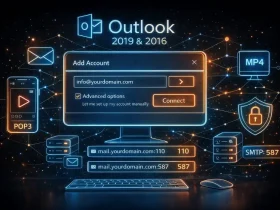

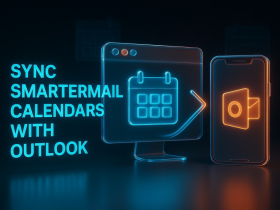





ارسال پاسخ